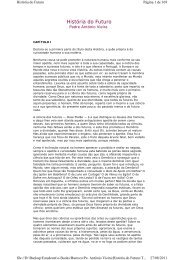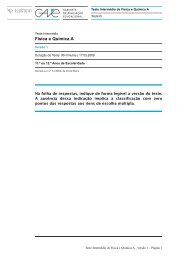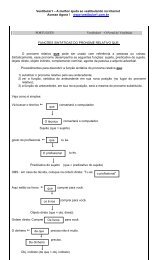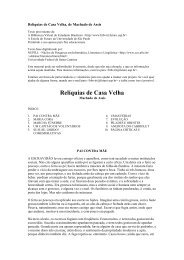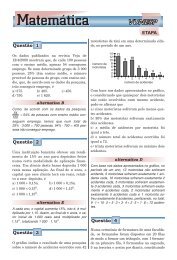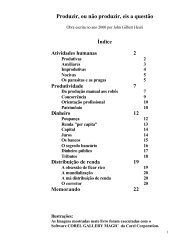Cálculo de Juros Simples e Composto no Excel - Parte 1
Cálculo de Juros Simples e Composto no Excel - Parte 1
Cálculo de Juros Simples e Composto no Excel - Parte 1
- No tags were found...
You also want an ePaper? Increase the reach of your titles
YUMPU automatically turns print PDFs into web optimized ePapers that Google loves.
clique na imagem para ampliá-la.On<strong>de</strong>:Valor Financiado (VP): correspon<strong>de</strong> ao valor presente da fórmula, ou seja, o capital, valorfinanciado ou empréstimo.Prazo (Nper): correspon<strong>de</strong> ao Nper da fórmula, ou seja, o número total <strong>de</strong> pagamentos, operíodo, as suaves prestações.Taxa <strong>de</strong> <strong>Juros</strong> (Taxa): correspon<strong>de</strong> à taxa <strong>de</strong> juros aplicada ao período.Valor Mensal: correspon<strong>de</strong> ao valor mensal a ser pago, já acrescido <strong>de</strong> juros.Valor Total: correspon<strong>de</strong> ao valor total a ser pago, já crescido <strong>de</strong> juros.Clique na célula D2 e logo após vá em <strong>no</strong> Menu Inserir / Função. Na caixa <strong>de</strong> diálogo InserirFunção escolha a categoria Financeira, e logo <strong>de</strong>pois, clique na função PGTO, conforme nafigura abaixo:Na janela Argumentos da Função, <strong>de</strong>fina a célula C2 para a taxa, B2 para Nper, e A2 paraValor Presente, conforme a figura abaixo: